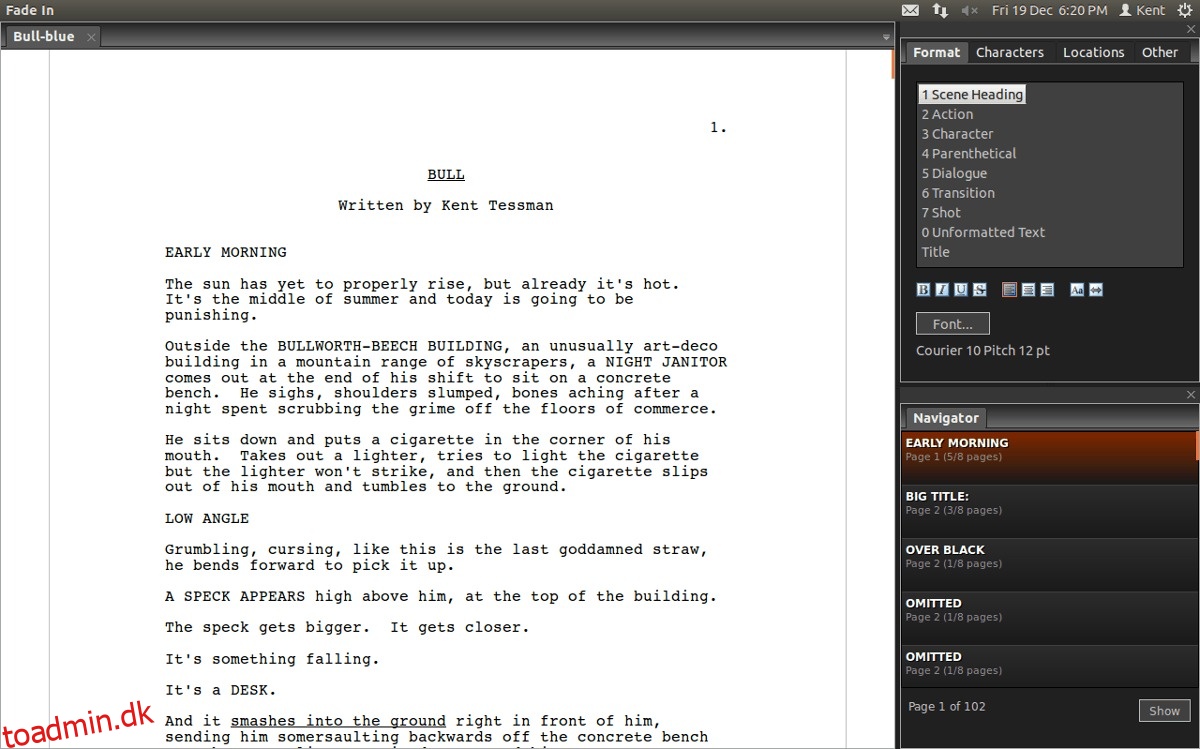Dem, der leder efter en ordentlig manuskriptskrivningsapplikation på Linux-platformen, burde give Fade In en chance. Det er et professionelt, hurtigt at sætte op og brugervenligt program, der gør det til en leg at skrive manuskripter til film.
Fade In har både en Pro-version og en begrænset, gratis version, som brugere kan installere og bruge under Linux. For at lære, hvordan du får fade In-manuskriptskrivningssoftwaren til at fungere på din Linux-pc, skal du åbne et terminalvindue og følge instruktionerne, der matcher dit operativsystem!
Indholdsfortegnelse
Ubuntu/Debian
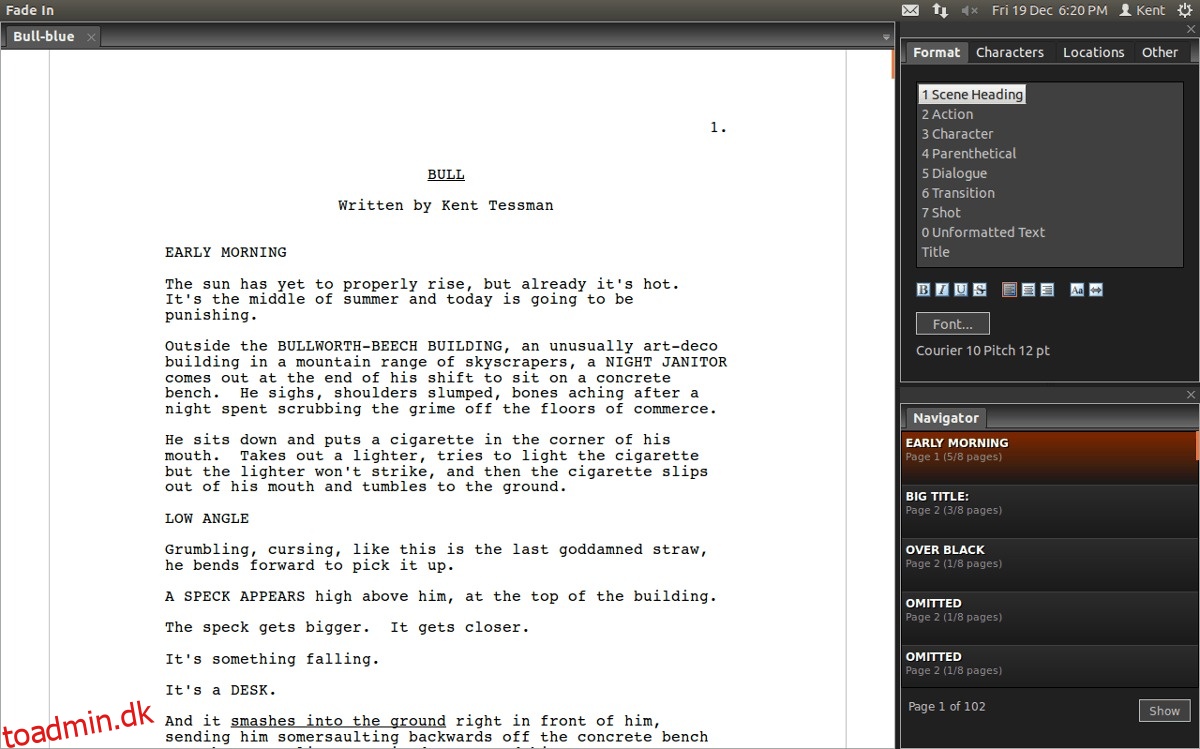
Ubuntu, Debian og Linux-operativsystemer, der bruger det som en base, er det primære mål for fade In-manuskriptskrivningssoftwaren, og en pakke er tilgængelig til download. For at installere softwaren skal du åbne et terminalvindue. Brug wget-downloadværktøjet i terminalen.
Bemærk: Debian-brugere skal muligvis erstatte apt-kommandoen med apt-get.
Brug denne kommando til 64-bit versionen af Fade In.
wget https://www.fadeinpro.com/download/demo/fadein-linux-amd64-demo.deb
Alternativt kan Debian/Ubuntu-brugere på 32-bit maskiner få fat i i386-pakken med denne kommando.
wget https://www.fadeinpro.com/download/demo/fadein-linux-i386-demo.deb
Nu hvor du har fade In DEB-pakken på din Linux-pc, start installationsprocessen ved at kalde kommandoen dpkg.
sudo dpkg -i fadein-linux-amd64-demo.deb
For at installere 32-bit pakken skal du køre:
sudo dpkg -i fadein-linux-i386-demo.deb
Efter at Fade In DEB-pakken er færdig med at blive indlæst på din Linux-pc med kommandoen dpkg, vil der opstå nogle afhængighedsfejl. Disse fejl er normale. De kan nemt rettes med kommandoen apt.
sudo apt install -f
Når apt-kommandoen er færdig med at køre, er Fade In færdig med at installere og er klar til brug.
Arch Linux
Fade In fungerer på Arch Linux, selvom der ikke er nogen officiel pakke tilgængelig til det. De, der ønsker at installere denne software, bliver nødt til at ty til AUR-pakken.
Før du installerer Fade In på Arch, skal du opfylde nogle få afhængigheder. Specifikt skal du bruge Base-devel og Git. Uden disse to pakker kan du ikke interagere med AUR. For at installere skal du åbne en terminal og køre kommandoen nedenfor.
sudo pacman -S base-devel git
Med AUR-afhængighederne taget hånd om, brug git-kommandoen til at få fat i det seneste Fade In AUR-øjebliksbillede.
git clone https://aur.archlinux.org/fadein.git
CD ind i fadein-kodemappen.
cd fadein
For at kompilere Fade In skal du udføre makepkg-kommandoen. Husk, at når du bygger AUR-pakker, installeres afhængighederne ikke altid. Hvis dette sker for dig under Fadein-buildingen, skal du se Fadein AUR-siden.
makepkg -si
Fedora/OpenSUSE
Fedora, OpenSUSE og andre RedHat-baserede Linux-distributioner understøttes af Fade In takket være en RPM-pakke, der kan downloades på hjemmesiden. For at installere det på dit operativsystem skal du kun åbne en terminal og bruge wget-værktøjet til at downloade det til din computer.
wget https://www.fadeinpro.com/download/demo/fadein-linux-amd64-demo.rpm
Dem på 32-bit versioner af Fedora eller OpenSUSE skal bruge en anden download-kommando.
wget https://www.fadeinpro.com/download/demo/fadein-linux-i386-demo.rpm
Fade In RPM-pakken er færdig med at downloade, så installationsprocessen kan begynde.
Fedora
sudo dnf install fadein-linux-amd64-demo.rpm -y
For 32-bit versionen skal du gøre:
sudo dnf install fadein-linux-i386-demo.rpm -y
OpenSUSE
sudo zypper install fadein-linux-amd64-demo.rpm
Eller:
sudo zypper install fadein-linux-i386-demo.rpm
Generiske Linux-instruktioner
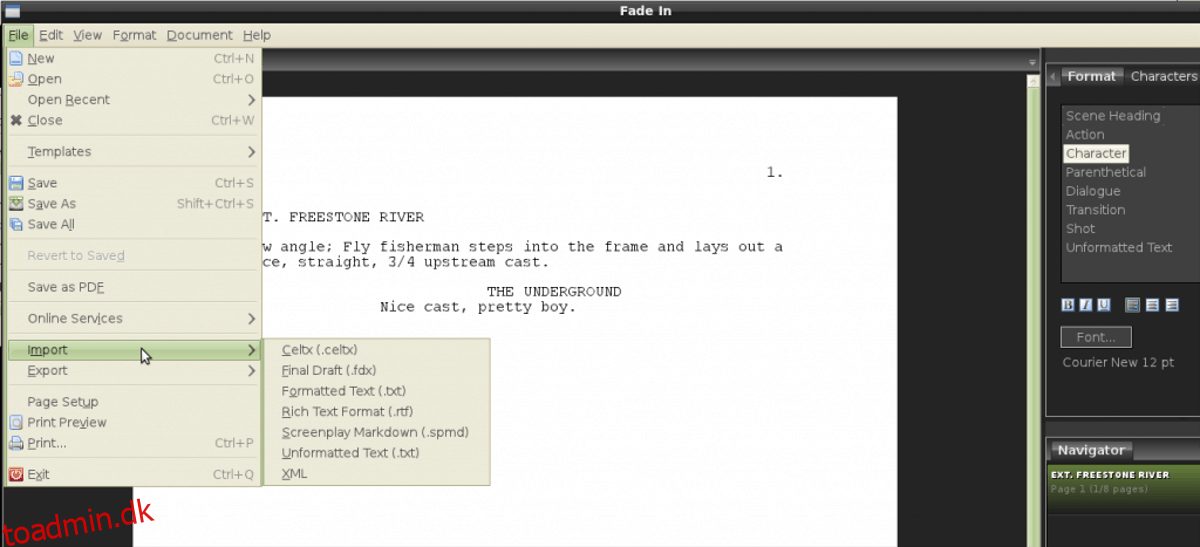
Faade In fungerer på de fleste Linux-distributioner, takket være det downloadbare TarGZ-arkiv. Der kræves ingen kompilering. For at installere det skal du åbne en terminal og få fat i filen med wget-kommandoen.
wget https://www.fadeinpro.com/download/demo/fadein-linux-amd64-demo.tar.gz
For at få 32-bit versionen, prøv denne kommando i stedet for.
wget https://www.fadeinpro.com/download/demo/fadein-linux-i386-demo.tar.gz
Udpak Fade In TarGZ-arkivet ved hjælp af tar-kommandoen.
tar -xvzf fadein-linux-amd64-demo.tar.gz
Eller:
tar -xvzf fadein-linux-i386-demo.tar.gz
Når Fadein TarGZ er færdig med at udpakke, skal du bruge CD-kommandoen til at gå ind i mappen fadein-linux-amd64-3.0.59.
cd ~/fadein-linux-amd64-3.0.59
eller
cd ~/fadein-linux-i386-3.0.59
Installation af Fade In fra TarGZ-arkivet klares med et shell-script. Shell-scriptet virker dog ikke lige før du opdaterer dets tilladelser med chmod-kommandoen.
sudo chmod +x *.sh
Kør installationsværktøjet install.sh for at konfigurere Fade In på din Linux-pc.
sudo ./install.sh
Lad installationsprogrammet køre sin gang, og snart vil du være i stand til at bruge Fade In-manuskriptskrivningssoftwaren på Linux!
Afinstallerer Fade In
Når du installerer Fade In-værktøjet på den generiske måde, er det ikke muligt at afinstallere softwaren gennem Ubuntu-softwarecenteret, KDE Discover eller et generelt pakkehåndteringsværktøj. I stedet bliver du nødt til at bruge bash-scriptet i TarGZ-arkivet.
For at installere skal du gøre:
sudo ./uninstall.sh